
6 Программа и методика испытаний
6.1 Объект испытаний
Объектом испытания является программа «Автоматизированная система учёта прохождения медицинского осмотра учащимися СУЗА».
Данная программа предназначена для автоматизированного учёт прохождения медосмотра учащимися, постановления диагноза и выдача медицинского листа.
6.2 Цели испытаний
Для корректной работы программы и выполнения всех её функций необходима следующая конфигурация технических средств и программного обеспечения:
Технические:
Центральный процессор Intel® Core с тактовой частотой 2,0 GHz;
Оперативная память 2 Gb;
Монитор цветной 17-ти дюймовый, с максимальным разрешением 1024x768;
50 Mb свободного места на жёстком диске;
Клавиатура, мышь;
Принтер или МФУ;
Программные:
Операционные системы Windows XP/ Windows 7;
6.3Средства и порядок испытаний
Чтобы запустить программу, выделяем в папке с программой файл приложения MedicalBoard.exe и нажимаем кнопку «Enter». После нажатия этой кнопки на экране появляется следующее диалоговое окно (Рис. 11)
Рисунок 11 Диалоговое окно «Аутентификация»
Если при нажатии кнопки «Войти» появляется окно об ошибке ввода данных, то необходимо проверить правильность введённых данных (Рис. 12)
Рисунок 12 Ошибка ввода данных
Для правильной работы программы необходимо заполнять все поля исходными данными.
После ввода данных нажав на кнопку «Войти» появляется окно с базой данных учащихся СУЗА (Рис. 13)
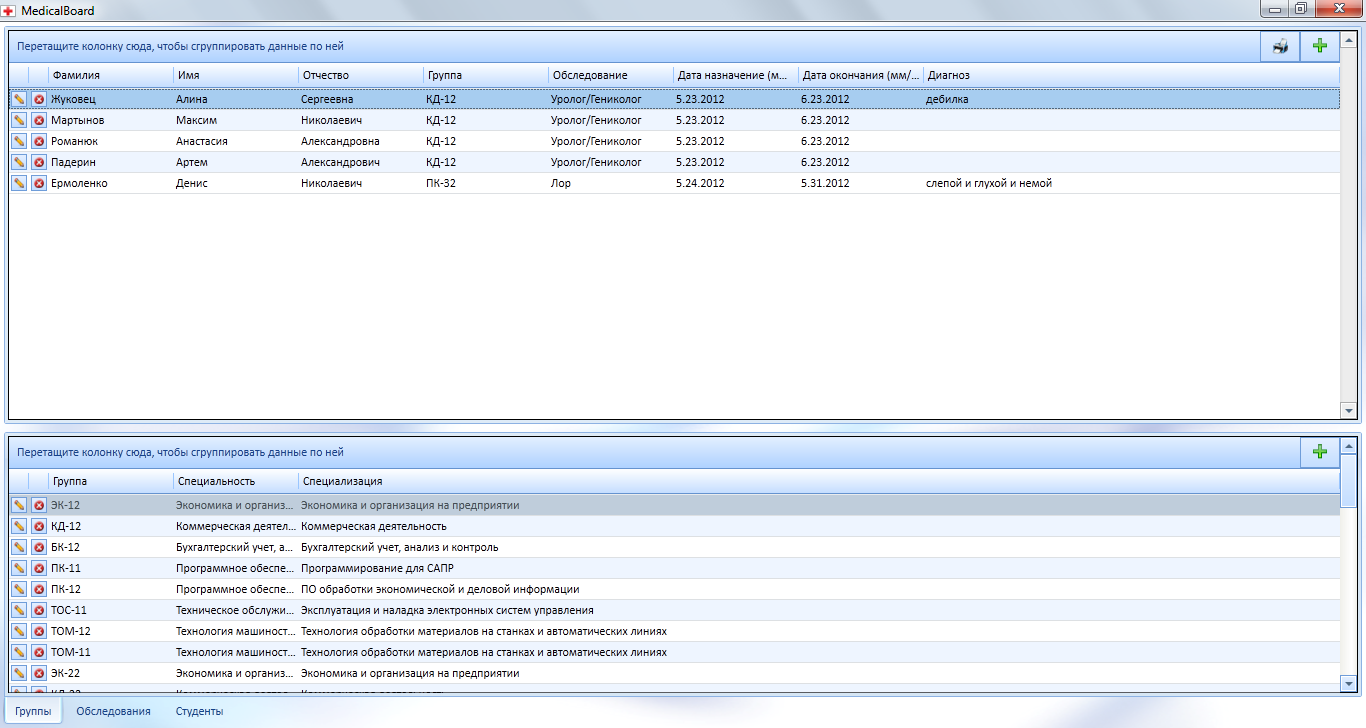
Рисунок 13 Главное окно программы
В данной базе мы можем редактировать записи, т.е. удаление, добавление, редактирование, сортировка учащихся (Рис. 14-17)
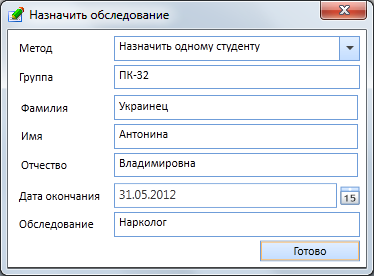
Рисунок 14 Добавление записи в базу
Если были введены не все данные, то может выскочить ошибка
Рисунок 15 Ошибка ввода данных
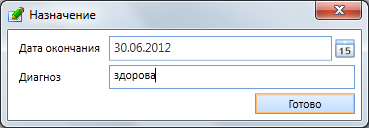
Рисунок 16 Редактирование записи
Рисунок 17 Удаление записи
После чего мы заполняе базу необходимыми данными и выводим на печать. (Рис. 18)

Рисунок 18 Вывод данных на печать
Если при нажатии кнопки «Готово» появляется окно об ошибке ввода данных, то необходимо проверить правильно ли мы ввели данные (Рис. 19)
Рисунок 19 Вывод об ошибке
